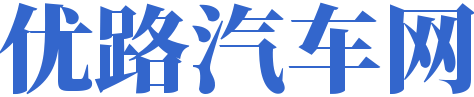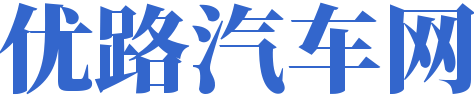详细JSP配置Tomcat实例全攻略
在Java Web开发中,JSP(Java Server Pages)和Tomcat是两个不可或缺的组件。JSP用于创建动态网页,而Tomcat则是一个轻量级的Web服务器,用于运行JSP应用程序。本文将深入解析JSP配置Tomcat实例的过程,帮助您轻松搭建Java Web开发环境。
1. 准备工作
在开始配置之前,我们需要准备以下工具和软件:
| 工具/软件 | 版本 | 下载链接 |
|---|---|---|
| JDK | 8 | https://www.oracle.com/java/technologies/javase-downloads.html |
| Tomcat | 9.0 | https://tomcat.apache.org/download-90.cgi |
| JSP | 2.3 | https://www.oracle.com/java/technologies/javase-downloads.html |
2. 安装JDK
我们需要安装JDK。以下是安装JDK的步骤:
1. 下载JDK安装包。
2. 解压安装包,例如:`tar -zxvf jdk-8u231-linux-x64.tar.gz`
3. 将解压后的JDK目录添加到系统环境变量中,例如:`export PATH=$PATH:/usr/local/jdk1.8.0_231/bin`
4. 验证JDK安装是否成功,例如:`java -version`
3. 安装Tomcat
接下来,我们需要安装Tomcat。以下是安装Tomcat的步骤:
1. 下载Tomcat安装包。
2. 解压安装包,例如:`tar -zxvf apache-tomcat-9.0.41.tar.gz`
3. 将解压后的Tomcat目录添加到系统环境变量中,例如:`export PATH=$PATH:/usr/local/tomcat-9.0.41/bin`
4. 启动Tomcat服务器,例如:`./startup.sh`
5. 验证Tomcat安装是否成功,在浏览器中输入:`http://localhost:8080/`,如果出现Tomcat欢迎页面,则表示安装成功。
4. 配置JSP
现在,我们已经安装了JDK和Tomcat,接下来配置JSP。
1. 在Tomcat的`webapps`目录下创建一个名为`jspdemo`的文件夹。
2. 在`jspdemo`文件夹下创建一个名为`WEB-INF`的文件夹。
3. 在`WEB-INF`文件夹下创建一个名为`web.xml`的文件,并添加以下
```xml
```
4. 在`jspdemo`文件夹下创建一个名为`hello.jsp`的文件,并添加以下
```jsp
<%@ page contentType="